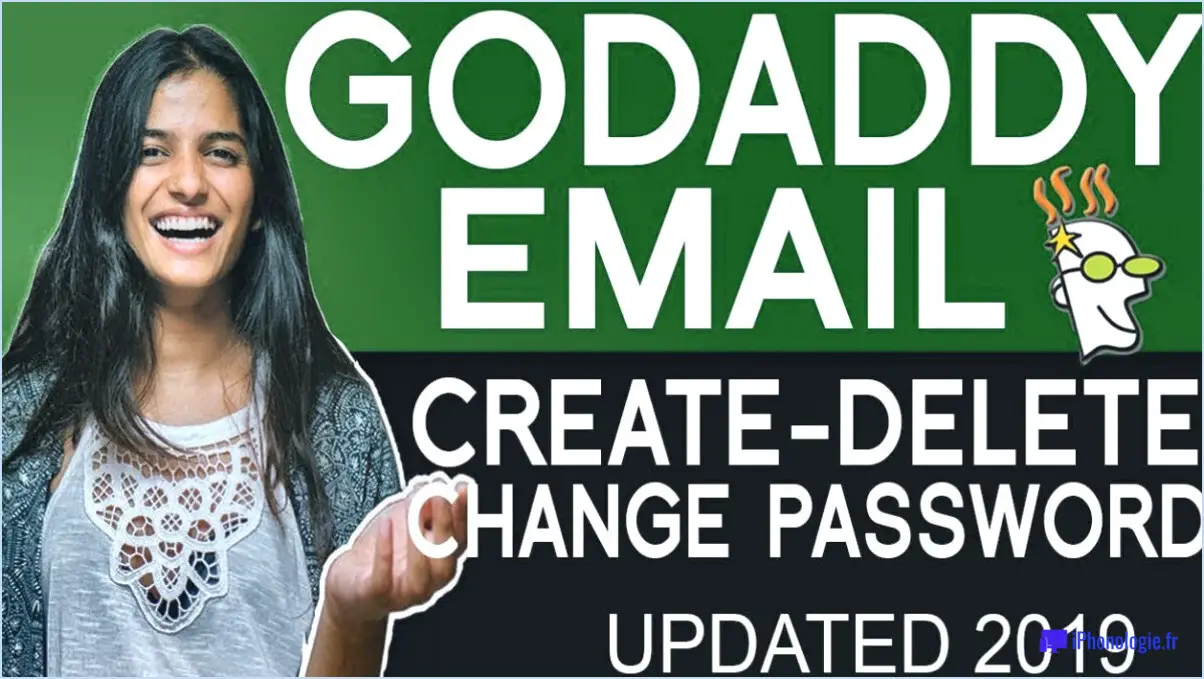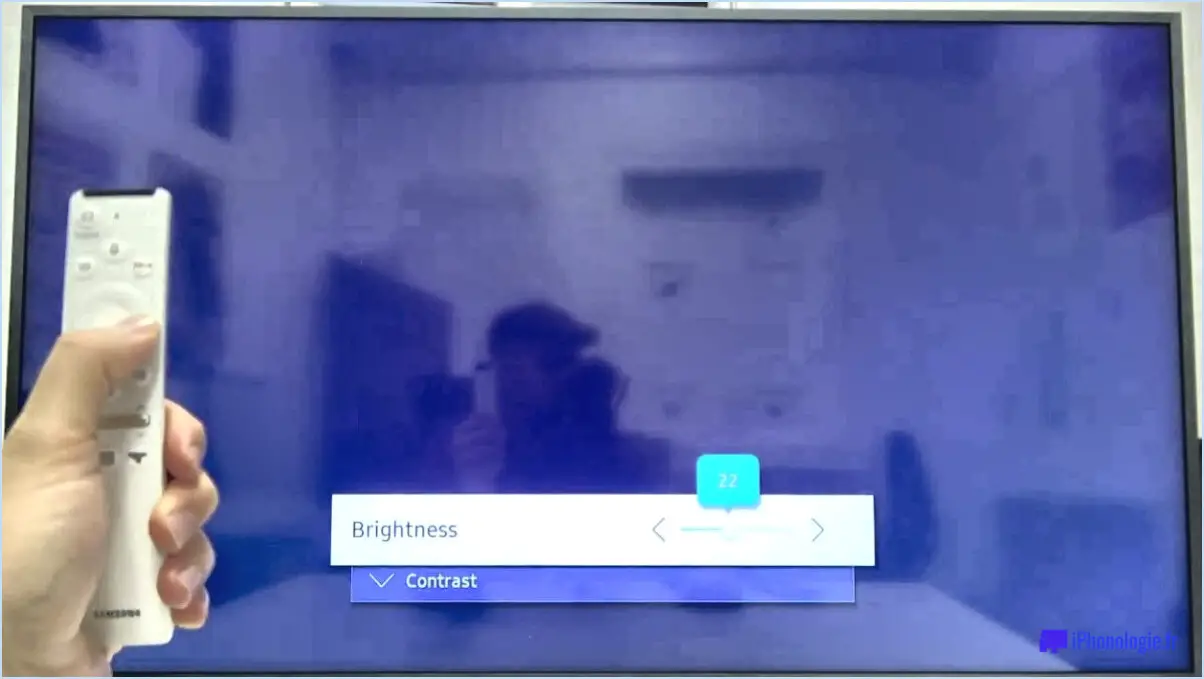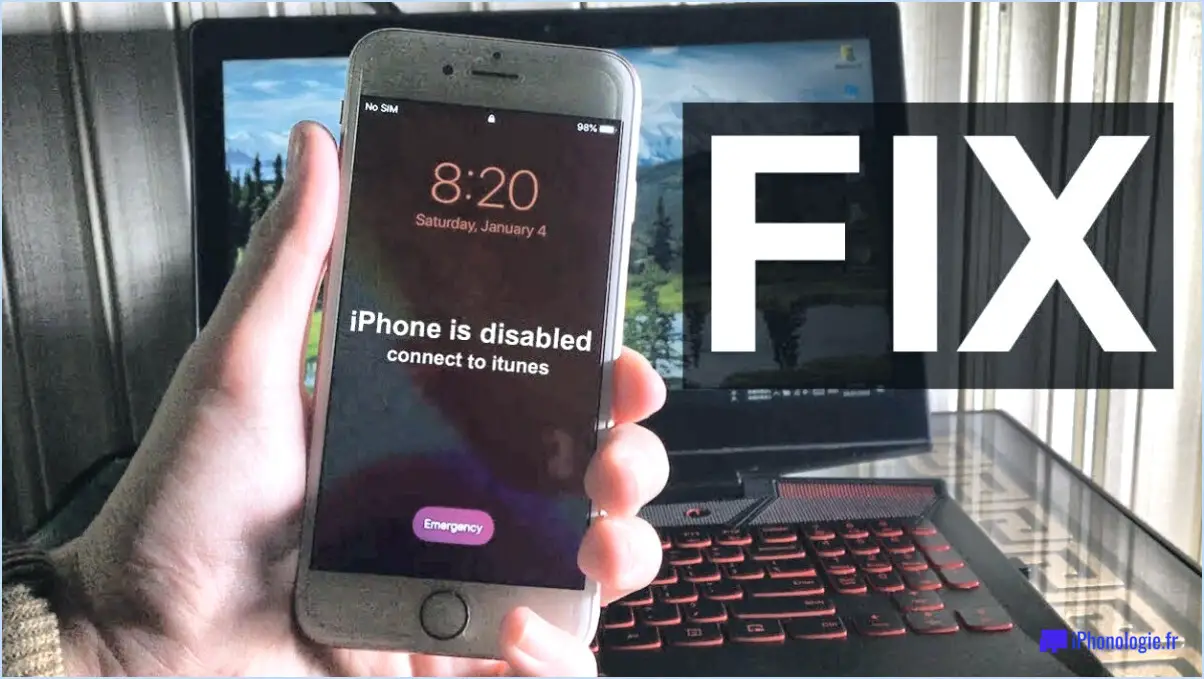Comment faire pour que le Samsung tv puisse être découvert par Alexa?

Pour rendre votre téléviseur Samsung découvrable pour Alexa, suivez les étapes suivantes :
1. Connectez votre téléviseur à Internet :
Assurez-vous que votre téléviseur Samsung est connecté à Internet via le Wi-Fi ou un câble Ethernet. Cette étape est cruciale pour permettre la communication entre votre téléviseur et Alexa.
2. Configurez un compte Amazon Echo :
Si vous ne l'avez pas encore fait, créez un compte Amazon Echo et configurez votre appareil Echo. Vous pouvez le faire via l'application Alexa sur votre smartphone ou votre tablette. Suivez les instructions à l'écran pour configurer votre appareil Echo.
3. Activez la compétence Samsung dans Alexa :
Ouvrez l'application Alexa et naviguez vers les compétences. & Jeux. Recherchez la compétence "Samsung" et activez-la. Cette compétence permet à Alexa de contrôler votre téléviseur Samsung.
4. Reliez votre compte Samsung :
Dans l'application Alexa, accédez aux paramètres de la compétence Samsung et sélectionnez "Lier le compte". Vous serez invité à vous connecter avec les identifiants de votre compte Samsung. Cette étape permet d'établir la connexion entre votre téléviseur et Alexa.
5. Découvrez votre téléviseur Samsung :
Une fois que vos comptes sont liés, dites "Alexa, découvre mes appareils". Alexa analysera votre réseau à la recherche d'appareils compatibles, y compris votre téléviseur Samsung. Assurez-vous que votre téléviseur est sous tension et connecté au même réseau Wi-Fi que votre appareil Echo pour une détection réussie.
6. Contrôlez votre téléviseur Samsung avec Alexa :
Après une découverte réussie, vous pouvez maintenant contrôler votre Samsung TV à l'aide de commandes vocales. Par exemple, vous pouvez dire "Alexa, allumez mon Samsung TV" ou "Alexa, lisez Netflix sur mon Samsung TV".
7. Personnalisez les commandes vocales :
Pour simplifier le contrôle, pensez à personnaliser les commandes vocales dans l'application Alexa. Vous pouvez assigner des actions spécifiques comme changer de chaîne, régler le volume ou lancer des applications aux invites vocales de votre choix.
8. Dépannage :
Si vous rencontrez des problèmes, assurez-vous que le micrologiciel de votre appareil Echo et de votre téléviseur Samsung est à jour. En outre, vérifiez que votre téléviseur est connecté au même compte Amazon que votre appareil Alexa.
En suivant ces étapes, vous intégrerez de manière transparente votre Samsung TV à Alexa, améliorant ainsi votre expérience de divertissement à domicile avec la commodité de la commande vocale.
Comment connecter mon Samsung à Alexa?
Pour connecter votre téléphone Samsung à Alexa, suivez les étapes suivantes :
- Téléchargez l'application Alexa : Installez l'application Amazon Alexa à partir du Google Play Store sur votre téléphone Samsung.
- Ouvrez l'application : Lancez l'application Alexa et connectez-vous à votre compte Amazon. Si vous n'avez pas de compte, créez-en un.
- Activez les compétences : Tapez sur le bouton "Skills & Jeux" dans le menu. Recherchez et activez la compétence Samsung SmartThings.
- Liez les comptes : Suivez les instructions pour relier vos comptes Samsung et Amazon. Cela leur permet de communiquer.
- Découvrez les appareils : Dans l'application Alexa, sélectionnez "Appareils", puis appuyez sur l'icône "+". Choisissez "Ajouter un appareil" et sélectionnez "Samsung" dans la liste.
- Terminez la configuration : Suivez les instructions à l'écran pour terminer la configuration. Il se peut que vous deviez vous connecter à nouveau à votre compte Samsung.
Votre téléphone Samsung est désormais connecté à Alexa. Vous pouvez contrôler les appareils compatibles, poser des questions et profiter d'une expérience transparente.
Les téléviseurs Samsung sont-ils compatibles avec Alexa?
Les téléviseurs Samsung sont désormais compatibles avec la télécommande vocale Alexa, ce qui permet de contrôler la télévision sans effort par le biais de commandes vocales. Cette intégration permet aux utilisateurs de gérer divers aspects de la télévision tels que la sélection des chaînes, les réglages du volume et les paramètres d'affichage à l'aide de simples signaux vocaux. Pour résoudre les problèmes de compatibilité, suivez les étapes suivantes pour vérifier si votre téléviseur Samsung fonctionne de manière transparente avec la télécommande vocale Alexa :
- Vérifiez l'entrée Alexa : Recherchez une entrée étiquetée "Alexa" sur le côté de votre téléviseur. Si elle est présente, votre téléviseur prend en charge la télécommande vocale Alexa.
- Commodité de la commande vocale : Utilisez Alexa pour naviguer dans les fonctions du téléviseur et améliorer votre expérience visuelle.
- Interaction transparente : Interagissez naturellement avec votre téléviseur Samsung en le synchronisant avec Alexa pour un contrôle sans effort.
Découvrez la synergie des téléviseurs Samsung et de la télécommande vocale Alexa pour un voyage de divertissement amélioré.
Comment utiliser la commande vocale sur mon téléviseur Samsung?
La commande vocale améliore l'expérience de votre téléviseur Samsung. Employez ces commandes vocales efficaces :
- TV Mute: Fait taire le son instantanément.
- Pause: Arrête temporairement la lecture.
- Reprise: Reprend la lecture après une pause.
- Mise hors tension: Éteignez votre téléviseur sans effort.
Ces commandes vous permettent d'interagir avec votre téléviseur pour un contrôle sans faille.
Puis-je utiliser Alexa comme enceinte Bluetooth pour mon téléviseur?
Oui, vous pouvez utiliser Alexa comme enceinte Bluetooth pour votre téléviseur. Il y a quelques options disponibles :
- Par l'intermédiaire de l'assistant vocal du téléviseur: Certains téléviseurs modernes sont dotés d'assistants vocaux intégrés qui peuvent s'intégrer à Alexa. Vous pouvez coupler votre téléviseur avec Alexa et l'utiliser comme un haut-parleur Bluetooth.
- Utilisation d'un appareil Alexa séparé: Si votre téléviseur ne dispose pas d'un assistant vocal intégré, vous pouvez utiliser un appareil distinct compatible avec Alexa, comme un Echo Dot. Connectez l'Echo Dot à votre téléviseur via Bluetooth et utilisez-le comme enceinte.
- Option de haut-parleur externe: Vous pouvez également utiliser un haut-parleur externe tel que Ötüller pour améliorer la qualité du son. Ces haut-parleurs se connectent facilement à votre téléviseur et offrent d'excellentes performances audio.
Choisissez l'option qui convient le mieux à la configuration et aux préférences de votre téléviseur.
Pourquoi mon téléviseur ne réagit-il pas à Alexa?
Si votre téléviseur ne répond pas à Alexa, il y a quelques raisons potentielles à ce problème :
- Compatibilité logicielle : Certains téléviseurs peuvent avoir un logiciel qui n'est pas entièrement compatible avec les commandes d'Alexa, ce qui empêche une communication correcte entre les deux appareils.
- Commandes contradictoires : Alexa pourrait être confus s'il rencontre des tâches généralement gérées par d'autres contrôleurs, comme les changements de chaîne ou les ajustements de paramètres. Cette confusion peut entraîner un manque de réactivité.
- Limitations matérielles : Les anciens modèles de téléviseurs peuvent ne pas disposer du matériel nécessaire pour traiter efficacement les commandes vocales d'Alexa et y répondre.
- Connexion réseau : Une connexion internet stable est cruciale pour qu'Alexa puisse relayer les commandes à votre téléviseur. Si votre réseau est faible ou intermittent, il peut en résulter un manque de réactivité.
- Paramètres et autorisations : Assurez-vous que les paramètres de votre téléviseur permettent un contrôle externe et qu'Alexa dispose des autorisations nécessaires pour interagir avec le téléviseur.
Pour résoudre le problème, envisagez de mettre à jour le logiciel de votre téléviseur, le cas échéant, de simplifier les commandes pour éviter toute confusion, d'assurer une connexion internet robuste et de revoir les paramètres du téléviseur et d'Alexa pour vérifier la compatibilité et les autorisations.
Où se trouve le code QR sur un téléviseur Samsung?
Pour localiser le Code QR sur un téléviseur Samsung, naviguez jusqu'à la page barre de menu puis sélectionnez "Paramètres". Pour les téléviseurs Galaxy, le code QR se trouve à l'intérieur de l'écran. coin inférieur droit de l'écran.
Pourquoi mon Bluetooth ne trouve-t-il pas d'appareils?
Si votre appareil Bluetooth ne détecte pas d'autres appareils, tenez compte des éléments suivants :
- Vérifiez l'état de Bluetooth : Assurez-vous que le Bluetooth de votre appareil est activé et qu'il n'est pas en mode avion.
- Compatibilité des appareils : Vérifiez la compatibilité entre votre appareil et celui auquel vous essayez de vous connecter.
- Processus d'appairage : Suivez les étapes d'appairage correctes fournies par le fabricant.
- Portée Bluetooth : Assurez-vous de vous trouver dans la plage Bluetooth recommandée pour la connectivité.
- Mettre à jour les pilotes : Mettez à jour les pilotes Bluetooth de votre ordinateur, en particulier pour les anciennes versions de Windows.
- Connexion au réseau : Assurez-vous que votre appareil Bluetooth est connecté au réseau.
- Connexion manuelle : Ajoutez manuellement la connexion Bluetooth de votre téléphone s'il n'y a pas de connexion automatique.